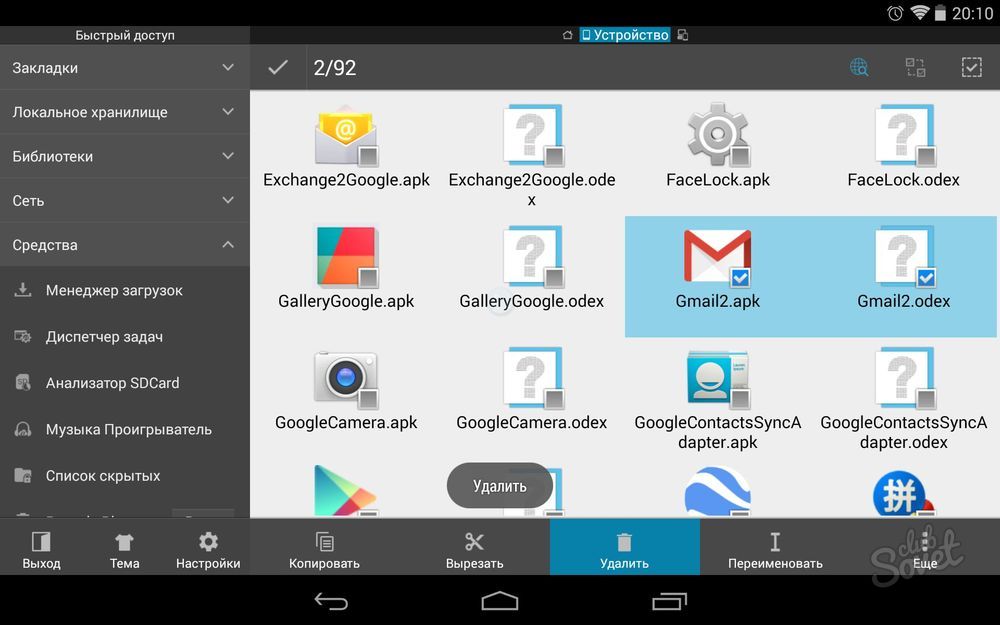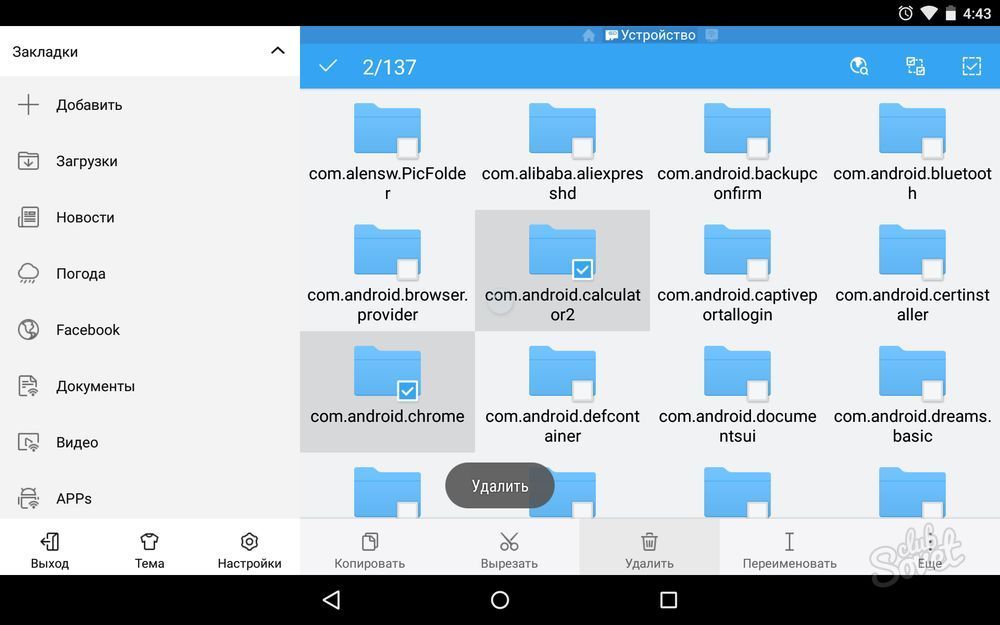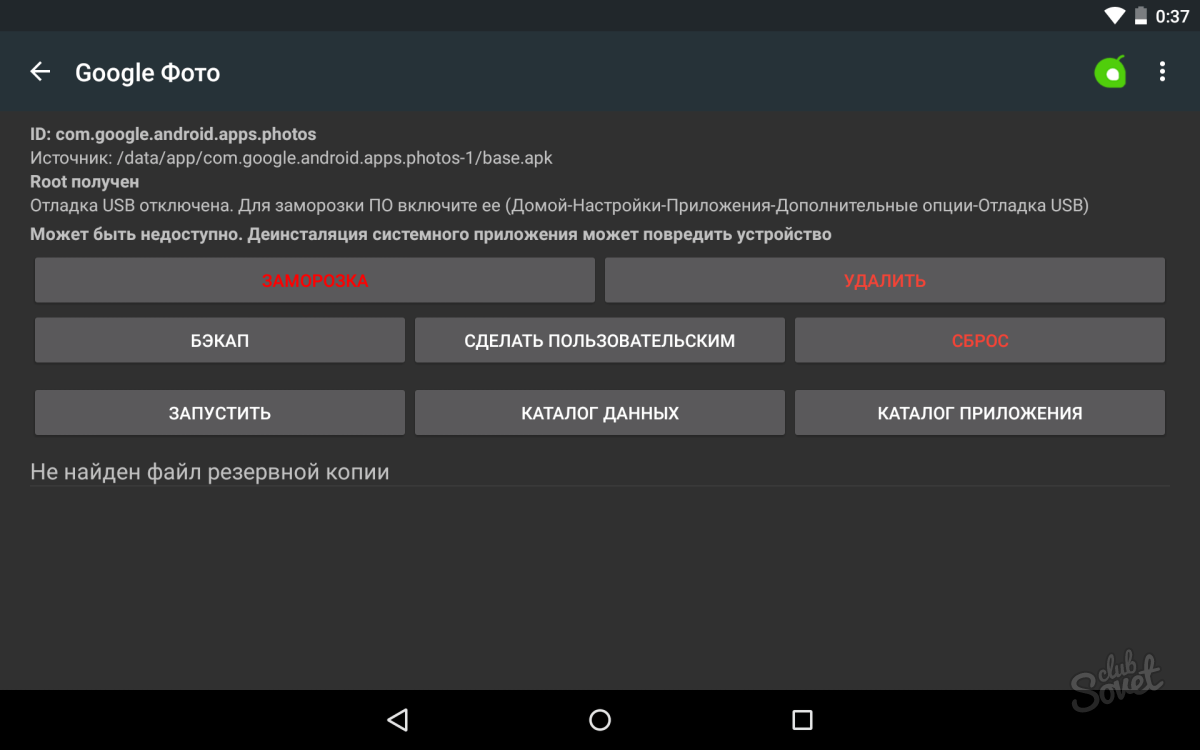Stojí za zmienku vopred, že vymazanie systému alebo štandardných aplikácií bude vyžadovať určitý čas a zručnosti. Aj počas tohto procesu je malé riziko ukončenia zariadenia v poriadku, takže sme všetci "pre" a "proti" vopred.
Ako odstrániť Androidové aplikácie?
Samozrejme, nemali by ste sa obávať varovania na začiatku článku. Ak urobíte niečo pomalé a jasne podľa pokynov, šanca na chybu je blízko nulovej. Ak chcete odstrániť nepotrebné štandardné programy Android, najprv bude potrebovať prístup k root. V súčasnosti je to pár kliknutí k kliknutiam, ktoré majú hmotnosť programov, ktoré sú automaticky 99% procesu. Dobre usadený v tomto prípade Kingo Root, ROZMAVOSTI, VROOT, Odomknúť koreň, môžete bezpečne vziať nejaké. Okrem iného bude smartfón potrebovať správcu súborov schopný prístup k systémom systému, upraviť takéto súbory. ES Explorer, Správca súborov alebo Root Explorer - vynikajúca voľba.
Root pre schémy súborov
Poskytnúť takýto prístup - prvá úloha v sérii po sebe idúcich. Vyrábame to tak (Predpokladajme, že sme si vybrali vodič ES, v iných, analogicky):
- chodíme do manažéra a potiahneme doprava;
- otvorené "znamená;
- kliknite na "koreňový vodič";
- poskytujeme povolenie na činy na tvári superuser;
- držte prst na "koreňový vodič", otvorí sa ďalšie menu, stlačte tlačidlo "Pripojiť ako R / W";
- v novom okne nastavte prepínače v kolóne RW;
- spustite nasledujúcu položku.
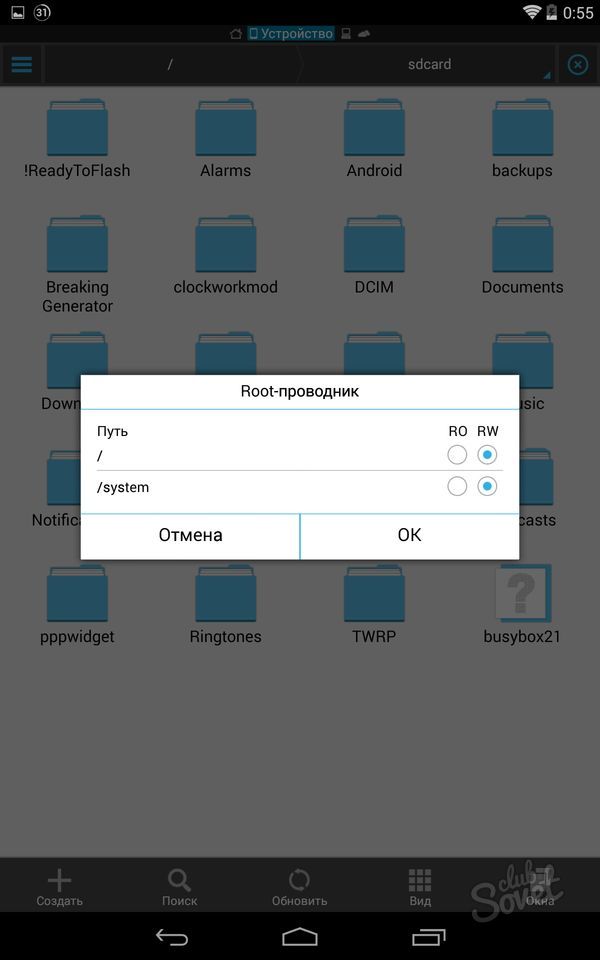
Vymazanie systémových aplikácií na Android, metóda 1
Je možné vykonať potrebné manipulácie rôznymi spôsobmi, ale vždy najprv musíte podstúpiť odsek 2, to znamená prístup k správcovi súborov. Ďalej:
- prejdite na / System / App v internej pamäti;
- súbor .apk a súbor .APEP nájdeme za aplikáciu, ktorú chcete odstrániť (ak máte Android 5.0, odstráňte tiež priečinok s požadovaným menom);
- prejdeme do / dátových / aplikácií a odstrániť aktualizácie pre zbytočné aplikácie, aby sa nezobrazovali znova a spôsobili chyby;
- ideme na / dáta / dáta a nakoniec odstrániť cache a databázu.
Vymazať systémové aplikácie na Android prostredníctvom root Uninstaller
Aby ste nevykonali všetky akcie manuálne, môžete použiť program špeciálne navrhnutý tak, aby vymazal vstavané aplikácie (tiež vyžaduje prístupový prístup). Používame to takto:
- nainštalujte root Uninstaller, spustite prístup z superuser;
- naznačujú zbytočnú aplikáciu;
- kliknite na položku Odstrániť (okamžite môžete vykonať zálohovanie alebo zmrazenie, ak zrazu zmeníte svoju myseľ);
- Mrazenie nebude odstrániť program z médií, ale už nebude bežať, jeho ikona zmizne zo systému.
Ak ste zvolili es dirigent ako správcu súborov, je ľahké odstrániť systémové súbory prostredníctvom neho. Spustite program, nájdite panely "Knižnica", v nich - "Apps" -\u003e "Custom" -\u003e "systém". Označte zbytočné a stlačte "Uninstall". Venujte pozornosť tomu, že niektoré súbory sú potrebné na správne fungovanie samotného systému. Nemali by ste napríklad odstrániť certinstaller.apk alebo balíkInstaller.apk.